Pregunta
Problema: ¿Cómo solucionar el error de actualización de Windows 0x800704c7?
Hola, mi PC con Windows 10 generalmente se actualiza automáticamente. Recientemente, las actualizaciones podrían no haberse instalado debido al error 0x800704c7. ¿Algún consejo sobre qué hacer ahora? Gracias.
Respuesta resuelta
La mayoría de los usuarios habituales de computadoras no cambian la configuración predeterminada del sistema operativo, como Windows 10. Esto también se relaciona con el proceso de actualización de Windows y, de forma predeterminada, está configurado en la configuración automática. Así, los usuarios no se preocupan mucho por esto, ya que todo se realiza de forma automática.
Sin embargo, no es sorprendente que no todas las actualizaciones de Windows se apliquen correctamente; los errores durante este tiempo son particularmente comunes. 0x800704c7 es otro error de actualización de Windows que se puede encontrar cuando el sistema intenta instalar funciones o actualizaciones acumulativas.
Hay varias versiones del error de actualización 0x800704c7 que puede ver, a pesar de que el número de código es el mismo. A continuación se muestra uno de los ejemplos:
Error encontrado
Hubo problemas al descargar algunas actualizaciones, pero volveremos a intentarlo más tarde. Si sigue viendo esto, intente buscar en la web o comuníquese con el soporte para obtener ayuda. Este código de error puede ser de ayuda: (0x800704c7)
En este momento, puede optar por volver a intentar la instalación de las actualizaciones, aunque la mayoría de la gente dijo que no trae resultados positivos y surge el mismo problema. También es importante tener en cuenta que este error es muy similar a otros errores de actualización, incluidos 0x80070422, 0x80240008, o 0x80070020.
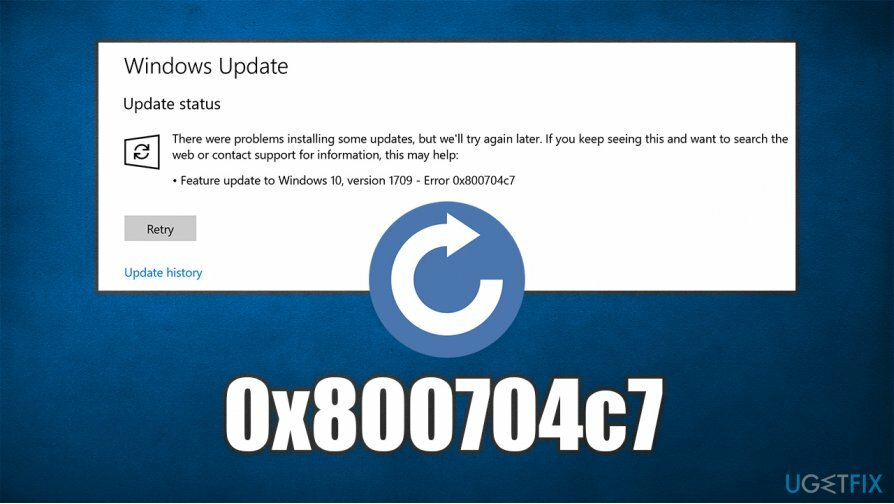
La pregunta ahora es cómo corregir el error 0x800704c7 y aplicar las actualizaciones necesarias en Windows. Para ser claros, no hay una respuesta universal a esto, ya que cada una de las máquinas es diferente: funcionan diferentes configuraciones, versiones, tienen un conjunto único de software instalado con un conjunto único de ajustes.
Debido a esto, puede haber varias razones diferentes por las que encuentra este error en Windows. Éstas incluyen:
- archivos de sistema corruptos;
- conjunto de actualizaciones anterior instalado incorrectamente;
- problemas de conectividad;
- procesos de fondo conflictivos, etc.
Por lo tanto, a continuación encontrará varios consejos e instrucciones paso a paso sobre cómo corregir el error 0x800704c7 manualmente. Si no se siente cómodo resolviendo los problemas usted mismo, le sugerimos que intente ReimagenLavadora Mac X9, ya que este software de reparación automática de Windows podría ayudarlo con cosas como archivos de sistema dañados.
Arreglar 1. Ejecute el solucionador de problemas de actualizaciones de Windows
Para reparar el sistema dañado, debe adquirir la versión con licencia de Reimagen Reimagen.
Windows tiene excelentes herramientas de diagnóstico integradas conocidas como solucionadores de problemas. Estos se pueden ejecutar para identificar y, a veces, corregir 0x800704c7 y errores similares relacionados con problemas de actualización de Windows. A continuación, le indicamos cómo encontrarlo y utilizarlo:
- Haga clic derecho en Comienzo botón y seleccione Ajustes
- Ir Actualización y seguridad
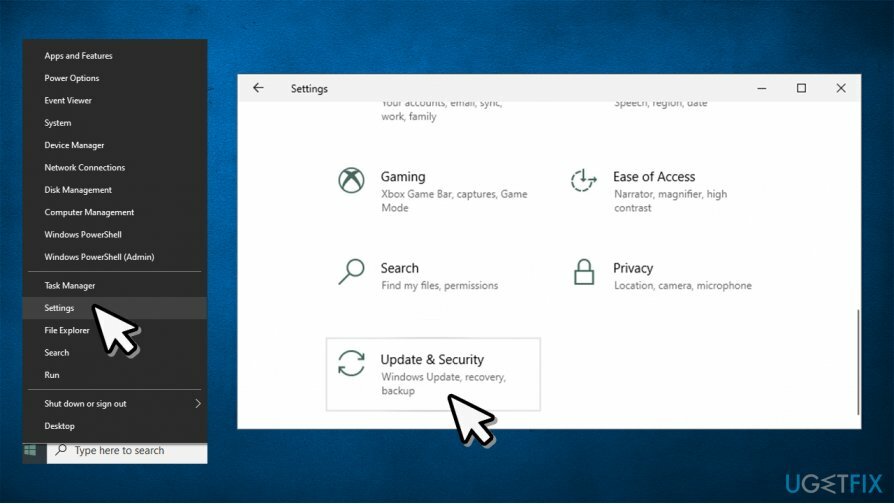
- En el menú de la izquierda, elija Solucionar problemas
- A la derecha, debería ver los solucionadores de problemas enumerados. Si no están allí, es posible que deba hacer clic en Solucionadores de problemas adicionales (depende de su versión de Windows)
- Encontrar Actualizacion de Windows, haz clic una vez y luego elige Ejecute el solucionador de problemas
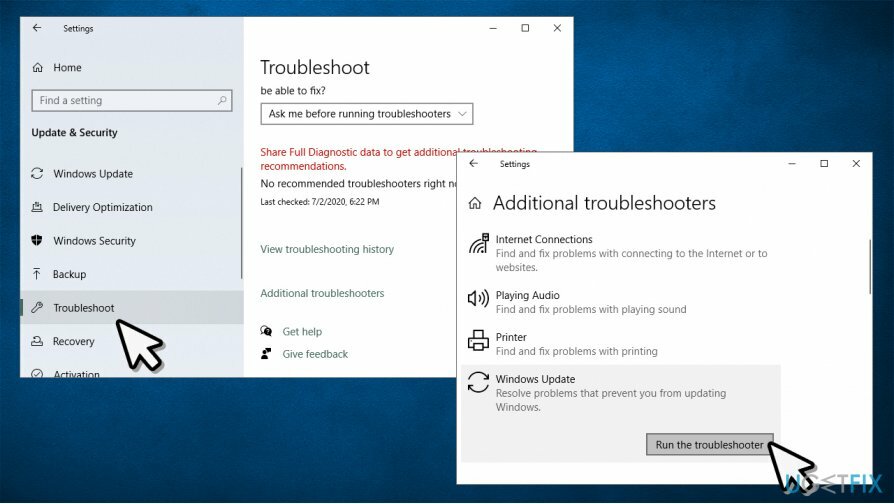
- Espere hasta que Windows diagnostique e intente reparar los problemas
Arreglar 2. Emplear el Comprobador de archivos del sistema para reparar archivos dañados
Para reparar el sistema dañado, debe adquirir la versión con licencia de Reimagen Reimagen.
La corrupción de archivos del sistema es una de las razones más comunes de fallas en las actualizaciones de Windows. Por lo tanto, siga estos pasos para verificar la integridad del archivo del sistema operativo:
- Haga clic en Inicio y escriba cmd
- Clic derecho en Símbolo del sistema resultado de la búsqueda y seleccione Ejecutar como administrador
- En la nueva ventana, escriba el siguiente comando y presione Entrar:
sfc / scannow
- Espere hasta que Windows complete el escaneo y corrija los archivos dañados
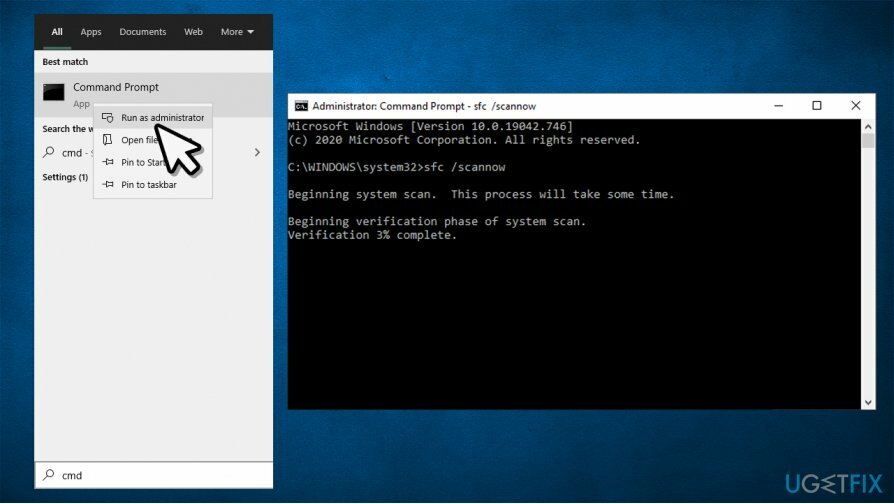
- Reiniciar la PC
- Si eso no ayuda, también puede ejecutar el DISM herramienta:
dism / online / cleanup-image / startcomponentcleanup
Arreglar 3. Instale las actualizaciones manualmente
Para reparar el sistema dañado, debe adquirir la versión con licencia de Reimagen Reimagen.
En algunos casos, los usuarios dijeron que la corrección del error 0x800704c7 fue exitosa cuando aplicaron la actualización manualmente. Así es cómo:
- Haga clic derecho en Comienzo y escoge Ajustes
- Ir Actualización y seguridad
- En el lado derecho, haga clic en Ver historial de actualizaciones
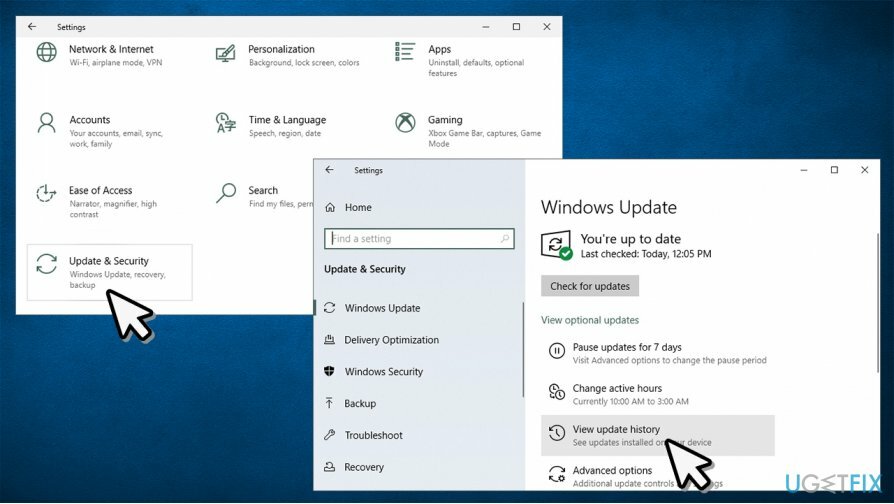
- En esta sección, debería ver la lista de actualizaciones fallidas e instaladas correctamente
- Anote el Número KB (por ejemplo, KB4537759) de la actualización fallida que está causando el error
- Ir Catálogo de actualizaciones de Microsoft página, escriba el KB relevante número y presione Búsqueda
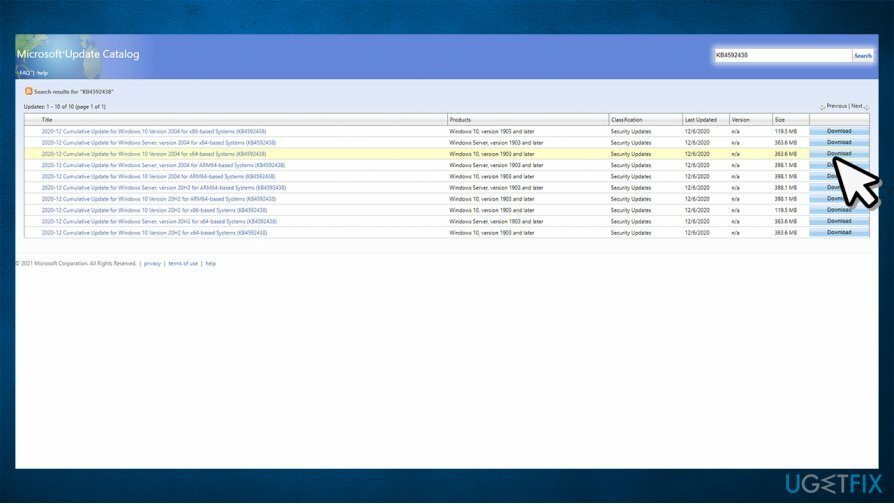
- Busque la versión de actualización relevante e instálela manualmente.
Arreglar 4. Restablecer los componentes de Windows Update
Para reparar el sistema dañado, debe adquirir la versión con licencia de Reimagen Reimagen.
- Acceso Símbolo del sistema con derechos de administrador como se explica en el arreglo no. 2
- Ingrese cada uno de estos comandos, presionando Ingresar después de cada:
net stop wuauserv
net stop cryptSvc
bits de parada netos
net stop msiserver
ren C: WindowsSoftwareDistribution SoftwareDistribution.old
ren C: WindowsSystem32catroot2 Catroot2.old
net start wuauserv
net start cryptSvc
bits de inicio neto
net start msiserver -
Reiniciar tu computador.
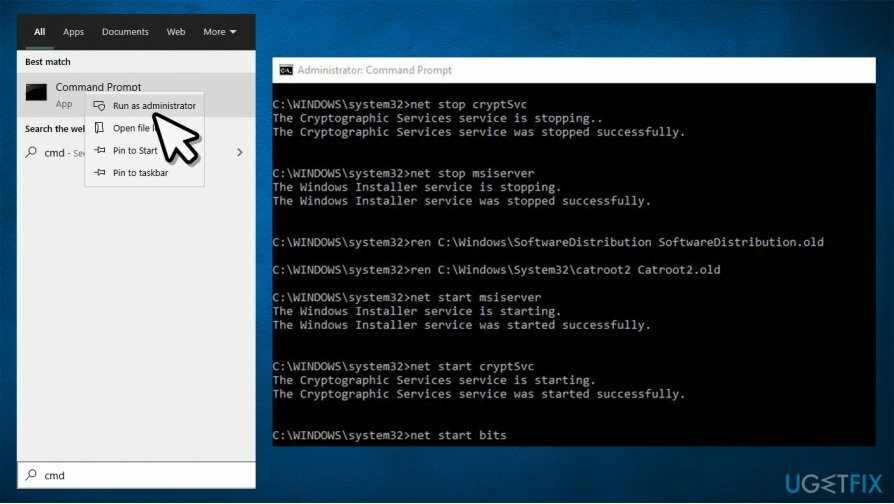
Arreglar 5. Reinicie los servicios de Windows manualmente
Para reparar el sistema dañado, debe adquirir la versión con licencia de Reimagen Reimagen.
En caso de que lo anterior vuelva con errores, puede reiniciar los servicios relacionados manualmente:
- imprenta Comienzo botón y escriba Servicios en la búsqueda de Windows
- Haga clic con el botón derecho en Servicios y seleccione Ejecutar como administrador.
- Si Control de cuentas del usuario aparece una ventana emergente, haga clic en sí
- Localizar Servicio de actualización de Windows
- Botón derecho del ratón y seleccione Reiniciar
- Haz lo mismo con BITS (Servicio de transferencia inteligente en segundo plano).
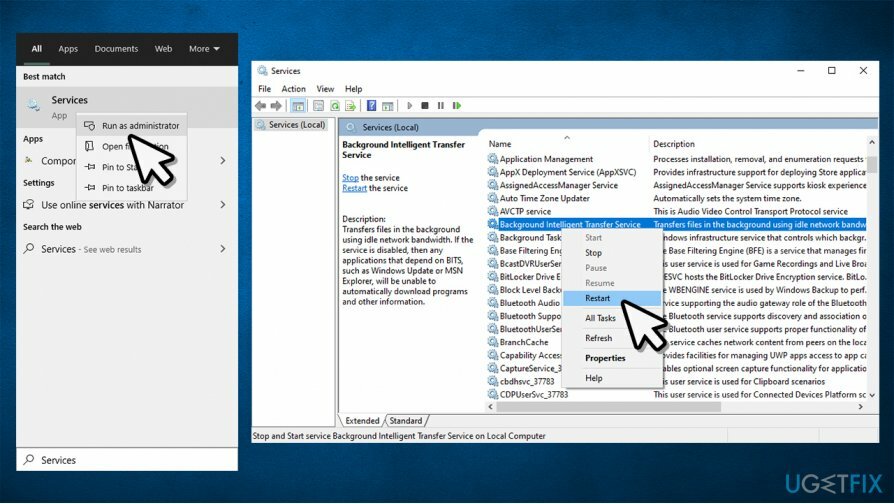
Arreglar 6. Resetea tu PC
Para reparar el sistema dañado, debe adquirir la versión con licencia de Reimagen Reimagen.
Si ninguno de los métodos anteriores le ayudó, debería intentar restablecer su Windows. Si bien un reinicio de la PC puede parecer aterrador, en realidad es un proceso muy simple que no da como resultado la pérdida de ningún archivo personal. Sin embargo, es posible que deba reinstalar algunos programas. Aquí tienes una solución paso a paso:
- Haga clic derecho en Comienzo y seleccione Ajustes
- Ir Actualizaciones y seguridad sección
- Escoger Recuperación
- Bajo Restablecer esta PC, haga clic en el Empezar botón
- Elegir Guardar mis archivos
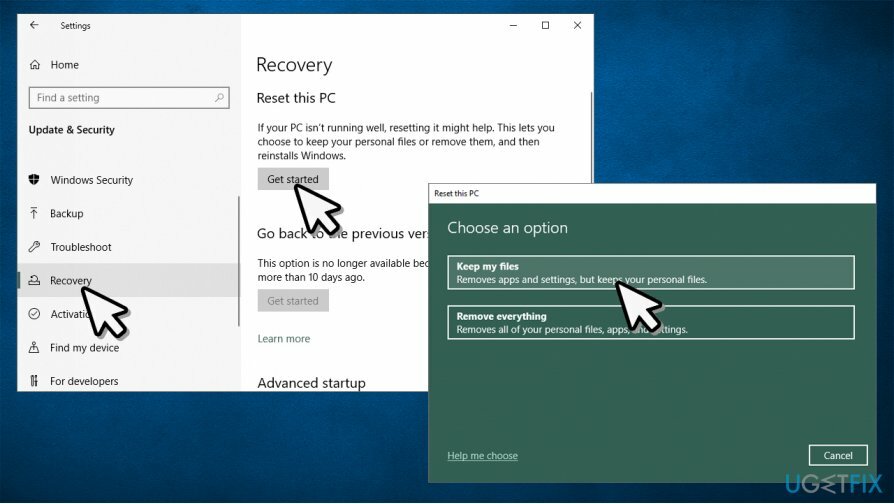
- Continúe con las instrucciones en pantalla para finalizar el proceso.
Repara tus errores automáticamente
El equipo de ugetfix.com está tratando de hacer todo lo posible para ayudar a los usuarios a encontrar las mejores soluciones para eliminar sus errores. Si no quiere luchar con las técnicas de reparación manual, utilice el software automático. Todos los productos recomendados han sido probados y aprobados por nuestros profesionales. Las herramientas que puede utilizar para corregir su error se enumeran a continuación:
Oferta
¡hazlo ahora!
Descarga FixFelicidad
Garantía
¡hazlo ahora!
Descarga FixFelicidad
Garantía
Si no corrigió su error con Reimage, comuníquese con nuestro equipo de soporte para obtener ayuda. Por favor, háganos saber todos los detalles que crea que deberíamos saber sobre su problema.
Este proceso de reparación patentado utiliza una base de datos de 25 millones de componentes que pueden reemplazar cualquier archivo dañado o faltante en la computadora del usuario.
Para reparar el sistema dañado, debe adquirir la versión con licencia de Reimagen herramienta de eliminación de malware.

Una VPN es crucial cuando se trata de privacidad del usuario. Los rastreadores en línea, como las cookies, no solo pueden ser utilizados por plataformas de redes sociales y otros sitios web, sino también por su proveedor de servicios de Internet y el gobierno. Incluso si aplica la configuración más segura a través de su navegador web, aún se puede rastrear a través de aplicaciones que están conectadas a Internet. Además, los navegadores centrados en la privacidad como Tor no son una opción óptima debido a la disminución de las velocidades de conexión. La mejor solución para su máxima privacidad es Acceso privado a Internet - Sea anónimo y seguro en línea.
El software de recuperación de datos es una de las opciones que podría ayudarlo recupera tus archivos. Una vez que elimina un archivo, no se desvanece en el aire; permanece en su sistema siempre que no se escriban datos nuevos encima. Recuperación de datos Pro es un software de recuperación que busca copias de trabajo de archivos eliminados dentro de su disco duro. Al utilizar la herramienta, puede evitar la pérdida de documentos valiosos, trabajos escolares, fotografías personales y otros archivos cruciales.